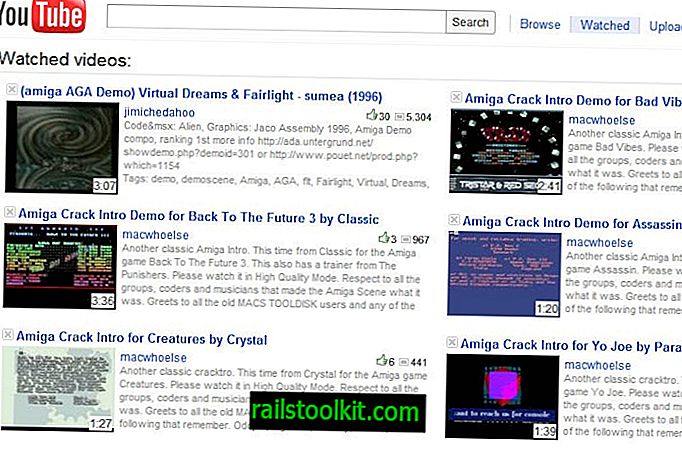Sistēmas Windows 7 1. servisa pakotnes atbalsta beigu datums 2020. gada janvārī nozīmē arī Windows Server 2008 R2 atbalsta izbeigšanos; tāpat kā klientiem, kuri ierīcēs darbojas operētājsistēma Windows 7, klientiem, kuri palaiž servera kulonu, ir jāizlemj, kā rīkoties.
Viena no iespējām, kas pastāv Microsoft klientiem, ir izmantot jaunināšanu uz vietas, lai jauninātu uz atbalstīto servera versiju. Ceļš dažos lietošanas gadījumos var nebūt vispiemērotākais, jo tas ietver vairākus jauninājumus, nevis tikai vienu Server 2008 R2 uz Server 2019 jaunināšanu.
Microsoft publicēja detalizētu ceļvedi par vietējā jaunināšanas ceļa izmantošanu, lai jauninātu ierīces, kurās darbojas Windows Server 2008 R2. Uzņēmums vēlas, lai klienti jauninātu uz Windows Server 2019, taču noteikti ir iespējams jaunināt uz vecāku, bet joprojām atbalstīto servera versiju.

Administratoriem, kuri vēlas izvēlēties jaunināšanas ceļu uz vietas, kopumā jāveic trīs jauninājumi:
- Jauniniet Windows Server 2008 R2 uz Windows Server 2012.
- Jauniniet Windows Server 2012 uz Windows Server 2016.
- Jauniniet Windows Server 2016 uz Windows Server 2019.
Windows Server 2012 un 2012 R2 atbalsts beidzas 2023. gadā, un klienti var pārtraukt jaunināšanas procesu tieši tur un tur teorētiski.
Ir pāris brīdinājumi, kas administratoriem jāzina. Microsoft atzīmē, ka dažas servera lomas vai lietojumprogrammas var netikt migrētas uz jaunākām Windows Server versijām.
Microsoft iesaka administratoriem izveidot pilnu servera sistēmu dublējumus pirms jaunināšanas palaišanas.
Administratoriem kontrolsarakstā jāiekļauj šādi vienumi, lai plānotu un sagatavotu jaunināšanu uz jaunu servera versiju:
- Kāda programmatūra un lomas ir instalētas serverī un vai tās tiek atbalstītas un darbojas ar jaunākām Windows Server versijām. Es iesaku veikt programmatūras inventarizāciju un pārbaudīt, vai tiek atbalstītas lietojumprogrammas un lomas.
- Dažas pārbaudes ir gatavas, lai pārbaudītu, vai lietojumprogramma joprojām darbojas pēc jaunināšanas. Ir laba lieta, lai pārbaudītu šos testus arī pirms jaunināšanas, lai jūs varētu pārliecināties, ka viss darbojas pareizi.
- Ja tas ir fizisks serveris, vai ir pieejami draiveri un programmaparatūras atjauninājumi jaunajai Windows Server versijai?
- Padomājiet par rezerves programmatūru un pretvīrusu programmatūru, iespējams, atjaunināšanas laikā tie būs jāinstalē un pēc jaunināšanas ir jāinstalē no jauna.
- Pirms vietējā jaunināšanas pārliecinieties, vai jūsu serveris ir atjaunināts un pilnībā izlabots.
- Jaunināšanas laika grafika plānošana. Vietnes jaunināšana prasa zināmu laiku, pārliecinieties, vai jums ir ieplānots pietiekami ilgs uzturēšanas logs. Pārliecinieties arī, vai esat sazinājies ar apkopes logu, lai lietotāji zinātu, ka lietojumprogramma vai pakalpojums nav pieejams.
- Pirms sākat jaunināšanas procesu, pārliecinieties, vai jums ir servera dublējums, un pārliecinieties, vai varat arī atjaunot no šī konkrētā dublējuma.
- Ja iespējams, pārbaudiet jaunināšanas procesu ar serveri, kas nav ražošanas.
- Pārliecinieties, vai jaunināšanai ir pietiekami daudz vietas diskā.
- Pirms jaunināšanas apkopojiet informāciju par sistēmu.
Serveris ilgu laiku nedarbosies, ņemot vērā, ka trīs vietējie jauninājumi tiek veikti viens pēc otra, pat ja visi jauninājumi notiek bez jebkādām problēmām.
Vietējo jauninājumu galvenā priekšrocība ir tā, ka paliek lielākā daļa konfigurāciju un lietojumprogrammu. Jauna 2019. servera instalēšana var būt ātrāka, taču, lai instalētu nepieciešamās lietojumprogrammas un veiktu konfigurācijas izmaiņas, tas prasīs lielu darbu.
Tagad jūs : vai jūs tā vietā izmantotu jaunināšanas opcijas vai instalētu jaunu operētājsistēmas versiju? (izmantojot Deskmodder)